pr软件在节目监视器面板中添加关键帧
提问人:wx20210908145656发布时间:2021-10-20
第一步:打开pr,新建一个项目,并导入素材,将素材拖拽至时间轴面板的V1轨道中
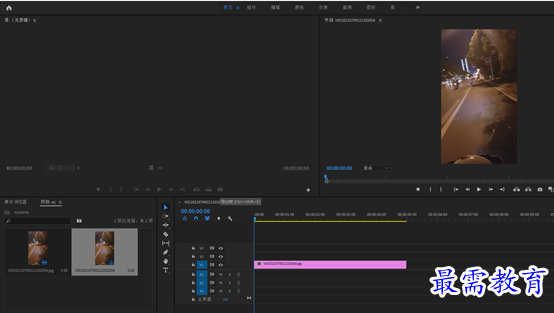
第二步:点击“效果控件”面板,在00:00:00:00时间点位置单击“缩放”属性前的“切换动画”按钮,在当前时间点创建第一个关键帧。
第三步:调整播放指示器位置,将当前时间设置为00:00:02:00,然后在“节目”监视器面板中双击素材,此时素材周围出现控制点,将光标放置在控制点上,拖动鼠标左键缩放素材,将图像进行放大。

第四步:此时效果面板在当前所处位置会自动创建一个关键帧。
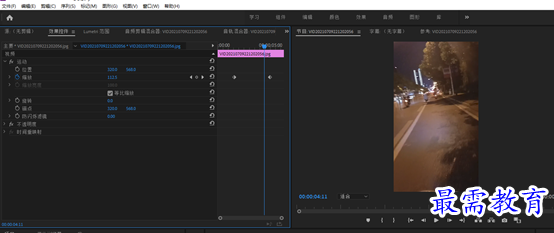
继续查找其他问题的答案?
相关视频回答
-
2021-03-1761次播放
-
2018Premiere Pro CC “运动”参数设置界面(视频讲解)
2021-03-1727次播放
-
2021-03-1712次播放
-
2021-03-1717次播放
-
2018Premiere Pro CC 设置字幕对齐方式(视频讲解)
2021-03-1712次播放
-
2021-03-178次播放
-
2018Premiere Pro CC 创建垂直字幕(视频讲解)
2021-03-175次播放
-
2021-03-1710次播放
-
2018Premiere Pro CC添加“基本3D”特效(视频讲解)
2021-03-1714次播放
-
2021-03-1713次播放
回复(0)
 前端设计工程师——刘旭
前端设计工程师——刘旭
 湘公网安备:43011102000856号
湘公网安备:43011102000856号 

点击加载更多评论>>